
Почему возникает ошибка iTunes 50 (или -50) и как ее исправить [решено]

Синхронизация iPhone и других устройств Apple с iTunes обычно не является проблемой. Но иногда вы можете получить сообщение об ошибке iTunes 50 (-50) , что может расстраивать. Если вы получили это сообщение,ваше устройство не подключается к iTunes , поэтому оно не будет синхронизироваться с библиотекой iTunes.
Знаешь, что это значит? Больше не нужно слушать песни, загружать их или получать доступ к библиотеке iTunes. Это может иметь разрушительные последствия. Но что является причиной такого перерыва? Можно ли это решить? Абсолютно. Продолжайте читать это руководство, чтобы узнать, как устранить код ошибки iTunes 50 или -50.

iTunes регулярно обменивается данными со своими серверами баз данных, прежде чем пользователи смогут синхронизировать свои устройства. Одна из распространенных ошибок iTunes, с которой могут столкнуться пользователи, — «Ошибка 50». Обычно это происходит, когда возникают трудности с подключением к серверам Apple, из-за которых невозможно получить доступ к их библиотеке или совершить покупки в магазине приложений. Из-за этого пользователи не могут синхронизировать музыку, видео, приложения и любой другой контент. Кроме того, у них не будет доступа к онлайн-библиотеке музыки iTunes.
Основной причиной этой проблемы могут быть некоторые технические проблемы, например, iTunes не работает должным образом или на вашем компьютере имеются проблемы и настройки, которые влияют на его совместимость с iTunes. Они могут включать в себя:
Хотя эта ошибка iTunes 50 может расстраивать и мешать использованию устройства, надежда все еще есть. Исправить это можно простыми способами. В следующем разделе мы предоставим несколько методов, которые вы можете использовать для успешного исправления ошибки iTunes 50, чтобы вы могли вернуться к обычной синхронизации.
Хотите избавиться от кода ошибки iTunes 50? У нас здесь лучшие решения. Следуйте нашим быстрым и простым шагам, чтобы разрешить соединение iTunes с его базой данных, чтобы вы могли снова начать его использовать.
Для оптимальной синхронизации между вашим устройством и iTunes должно быть плавное соединение между компьютером и iPhone. И это соединение устанавливается с помощью USB-кабеля. Однако если кабель поврежден, могут возникнуть проблемы.
Убедитесь, что золотые пластины портов USB на ПК соприкасаются с пластинами вашего кабеля. Если это не помогло, отсоедините и снова подключите оба конца USB-кабеля, прежде чем повторить попытку. Также убедитесь, что в портах вашего компьютера и iPhone нет мусора. Это обеспечит успешное подключение обоих устройств через USB-кабель. Если кабель поврежден, рассмотрите возможность его замены.

Вам может понадобиться: Что такое ошибка 0xe80000A в iTunes ? Если вы хотите решить эту проблему немедленно, откройте это руководство.
Подключиться к iTunes можно только при хорошем Интернете; в противном случае вы, скорее всего, получите ошибку 50. Поэтому сначала проверьте свое соединение. Чтобы проверить, не связана ли проблема с сетью, откройте свой любимый браузер на смартфоне iOS или ПК и зайдите на любой веб-сайт, который вы обычно посещаете. Если страница загружается без проблем, скорее всего, проблема не в сетевом подключении. Если не загружается, скорее всего, дело в интернет-соединении.
Поэтому проверьте роутер. Сигнал должен быть зеленым и мигать. Если это не так, вам потребуется перезагрузить маршрутизатор. Выключите маршрутизатор из своего положения, отсоедините его от источника питания и подождите несколько секунд, прежде чем снова подключить его. Через некоторое время снова подключите роутер.
Если эта ошибка не возникает из-за Интернета, мы настоятельно рекомендуем перезагрузить iPhone. Перезагрузка iPhone очистит все приложения и другие службы, работающие в фоновом режиме, и обновит Wi-Fi, USB-соединения и Bluetooth. Перезапуск поможет устранить любые сбои, которые могут быть в системе. После перезагрузки iPhone снова подключите его к компьютеру и попробуйте использовать iTunes.
Перезагрузка компьютера также идеально подходит для исправления ошибок iTunes. Обновив обе системы, все будет работать гладко.

Подробнее: iTunes продолжает зависать на компьютере? Как это исправить? (Советы и рекомендации)
При попытке синхронизировать iPhone с устаревшей версией iTunes может появиться код ошибки 50. В этом случае рассмотрите возможность обновления до последней версии iTunes. Вот как обновить версию iTunes и убедиться, что на вашем компьютере установлена последняя версия iTunes:
Обновите iTunes в Windows :
Шаг 1. Чтобы обновить iTunes на вашем компьютере, откройте iTunes.
Шаг 2: Нажмите кнопку « Справка » в верхнем меню; выберите « Проверить наличие обновлений », чтобы узнать, доступно ли оно.
Шаг 3. Если есть обновление, просто следуйте предоставленным инструкциям, чтобы без проблем завершить обновление.

Обновите iTunes на Mac :
Шаг 1: Откройте AppStore. Там нажмите « Обновления » и посмотрите, есть ли в iTunes доступное обновление, которое может помочь оптимизировать производительность вашего приложения.
Шаг 2. Легко загрузите и установите последнюю версию iTunes, выполнив простые шаги, показанные на экране.
Если проблема по-прежнему возникает даже после обновления iTunes, рекомендуется удалить и переустановить iTunes на вашем компьютере. Подождите некоторое время, прежде чем переустанавливать.
Антивирусные приложения или брандмауэры в основном используются на компьютерах для защиты от вирусных атак. Однако они могут мешать подключению к iTunes. Таким образом, вам придется отключить антивирус или брандмауэр и войти в iTunes.
Шаг 1: Нажмите на антивирусную программу на компьютере, чтобы открыть ее.
Шаг 2. Перейдите в раздел настроек и найдите параметр « Заблокированное программное обеспечение ». Проверьте, не заблокирован ли iTunes, и разблокируйте его.
Шаг 3. Если iTunes не заблокирован, вам необходимо отключить антивирус/брандмауэр на главной странице настроек, чтобы iTunes мог повторно подключиться.

Думаю, вам нужно: ваш iPhone не может восстановиться с помощью iTunes ? Тогда вы можете использовать эти 6 способов исправить это.
Windows сильно зависит от реестра для хранения важнейших настроек, что часто может привести к ошибке iTunes 50. База данных реестра необходима для правильной работы Windows , однако она постоянно генерирует множество ошибок, которые мешают правильной работе операционной системы. Чтобы решить эту проблему, вам следует очистить реестр.
Шаг 1. Нажмите значок « Поиск » на своем компьютере и введите « Regedit ».
Шаг 2: Нажмите « Ввод », чтобы открыть « Редактор реестра » на вашем компьютере.
Шаг 3: Проверьте и найдите опцию « iTunes ». Затем удалите папку iTunes.
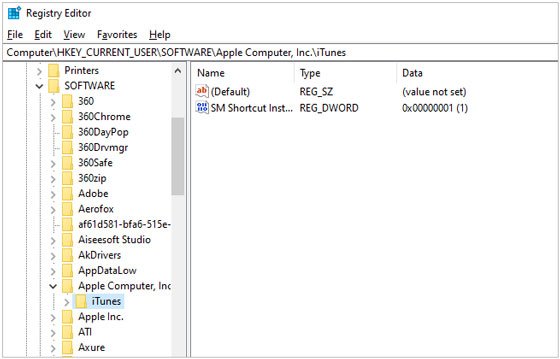
Это также решение, которое можно попробовать при возникновении ошибки iTunes 50. Кроме того, Apple также предлагает полностью стереть текущие настройки сети на вашем Mac , если вы столкнулись с ошибкой iTunes 50. Вот как это сделать:
Шаг 1. Выберите « Перейти » и перейдите к « Перейти к папке » в меню Finder.
Шаг 2: Введите « /Library/Preferences/SystemConfiguration » и нажмите « Go » для успешной навигации. Затем найдите файл NetworkInterfaces.plist и перетащите его в корзину для утилизации.
Шаг 3. Перезагрузите компьютер Mac и, когда появится рабочий стол, откройте « Системные настройки » и « Сеть ». Выберите опцию « Редактировать местоположения » в раскрывающемся меню «Местоположение», чтобы изменить свои местоположения.
Шаг 4. Чтобы добавить новое местоположение и синхронизировать устройство, просто нажмите значок « + », чтобы применить любые необходимые настройки.
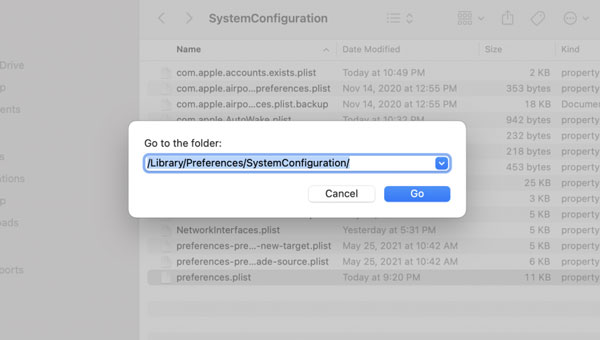
Вам необходимо переустановить iTunes, чтобы решить эту проблему. iTunes — важный инструмент для управления мультимедийными файлами и управления устройствами Apple ( управления данными iPhone ). Однако иногда он может быть поврежден или работать со сбоями, поэтому для возобновления работы может потребоваться его переустановка. Переустановка iTunes может исправить многие проблемы, связанные с программным обеспечением, которые могут вызвать нестабильность работы программы. Вот как переустановить iTunes:
Шаг 1: Откройте « Панель управления », затем перейдите в « Программы и функции ».
Шаг 2: Затем найдите « iTunes » и нажмите « Удалить ». После этого снова загрузите iTunes на свой компьютер.

Эта ошибка, скорее всего, появится в случае таймаутов и конфликтов при записи файлов на ваш компьютер в процессе загрузки. Чтобы избежать подобных проблем в будущем, удалите все загрузки из папки «Загрузки» на своем устройстве. Это поможет удалить любые ошибочные данные, которые могли быть загружены и сохранены в папке «Загрузки».
Чтобы удалить ненужные загрузки с вашего ПК, откройте папку «Загрузки» в разделе « Этот компьютер » на рабочем столе. После его открытия выберите все файлы, которые хотите удалить.
Чтобы быстро удалить все элементы в папке, просто нажмите « Ctrl + A », чтобы выбрать все файлы. Затем нажмите клавишу «Удалить» или щелкните правой кнопкой мыши и выберите « Удалить » в контекстном меню для легкой очистки. Подождите несколько минут, пока выбранные вами загрузки не будут удалены из папки «Загрузки».
На Mac вы можете быстро получить доступ к папке « Загрузки » через боковую панель Finder. Если вы не нашли его в списке « Избранное », перейдите в « Finder » > « Настройки » и включите его на вкладке « Боковая панель ».
Также вы можете найти его, нажав клавиши « Option », « Command » и « L ». Нажатие этих клавиш мгновенно откроет папку « Загрузки ». Теперь вы можете удалить те элементы, которые хотите.

Ошибка iTunes 50 может быть настолько раздражающей, что вам захочется выбросить свой iPhone в окно. Но так не должно быть. Эту проблему решить легче; вам просто нужно использовать правильный механизм для решения проблемы. Вы можете попробовать удалить SIM-карту из устройства iOS и попытаться восстановить ее с помощью iTunes на SIM-карте, чтобы исправить ошибку iTunes.
Если все вышеперечисленные решения не помогли устранить ошибку 50, лучше всего обратиться за профессиональной помощью в Apple. Решение выполнить сброс настроек вашего устройства только добавит больше проблем, а не уменьшит их, поскольку при этом будут удалены все ваши данные. Поэтому лучше всего обратиться в службу поддержки Apple, где профессиональные технические специалисты смогут предоставить вам индивидуальные решения, которые помогут избавиться от ошибки iTunes 50.
Узнайте больше: Как исправить ошибку iTunes 0xE8000015 на iPhone/iPad?
Вы можете загрузить и использовать программное обеспечение iTunes Repair для диагностики и устранения любых проблем, вызывающих ошибку iTunes 50 на вашем устройстве iOS . Это передовое программное обеспечение обеспечит простое и без потери данных решение этой досадной проблемы, тем самым облегчая весь стресс, связанный с кодом ошибки iTunes 50.
Кроме того, этот инструмент восстановления iTunes может решить различные другие проблемы iTunes, такие как ошибка iTunes 56 , ошибка 14, ошибка 13010 и другие. Не будет преувеличением сказать, что эта программа без труда исправит большинство ошибок iTunes.
Ключевые особенности этого программного обеспечения для ремонта:
Давайте посмотрим, как устранить ошибку iTunes 50 с помощью iTunes Repair:
01 Сначала загрузите, установите и запустите iTunes Repair ( Windows ) на ПК. Когда закончите, вы перейдете к основному интерфейсу со всплывающим окном. Пожалуйста, выберите вкладку « Восстановление системы » и опцию « Исправить ошибки iTunes ».

02 После этого программа начнет проверять наличие компонентов iTunes. Затем нажмите значок « Восстановить », чтобы исправить ошибку 50 в iTunes.
03 По завершении проверьте iTunes. Если это работает, нажмите « ОК ». В противном случае коснитесь значка « Расширенный ремонт », чтобы начать дальнейшее восстановление.

Хотя мы предоставили несколько советов по устранению неполадок, исправление ошибки iTunes 50 все равно может быть утомительным. Эта ошибка обычно возникает из-за проблем с данными или повреждения файла. Если появляется это раздражающее сообщение, попробуйте удалить загруженный контент из папки «Загрузки», извлечь SIM-карту и обратиться за помощью в службу поддержки Apple. Вам также может потребоваться загрузить и использовать надежный инструмент восстановления iTunes , чтобы диагностировать и решить проблему одним щелчком мыши. С помощью этого программного обеспечения вы сможете сразу выяснить все ошибки в iTunes.
Похожие статьи:
Как исправить ошибку iTunes/iPhone 54 | 11 проверенных решений
Как решить проблему, iPod не синхронизируется с iTunes всеми возможными способами?
Как исправить зависание iTunes/iPhone при подготовке iPhone к восстановлению?